С динамично филтриране можете да филтрирате един списък на базата на селекция, направена в друг списък. В следващия пример библиотеката с документи за планиране се филтрира по избор в списъка с информация за проекта. В библиотеката за планови документи се показват стойността "маркетинг" в колоната "екип на проекта", така че само документи, собственост на екипа по маркетинг.
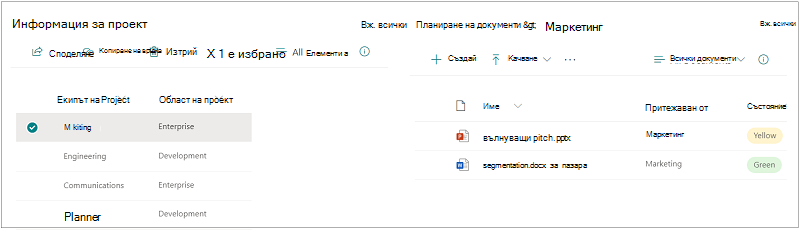
За да направите това:
-
На страницата Добавяне на уеб част за списък или уеб част за библиотека и избиране на списъка или библиотеката със стойностите, по които искате да филтрирате.
-
Добавете друг уеб компонент за списък или уеб част за библиотека и изберете списъка или библиотеката, която съдържа информацията, която искате да филтрирате.
-
Изберете уеб частта за списък или библиотека, която искате да филтрирате, и изберете Редактиране на уеб част

-
Под динамично филтриранеплъзнете превключвателя в положение вкл .
-
Изберете колоната, която искате да филтрирате, в колоната на поле в [име на списъка], за да филтрирате.
-
Под списък или библиотека, съдържащи стойност на филтъра, изберете списъка или библиотеката, които сте добавили към страницата си в стъпка 1.
-
Под колоната, която съдържа стойността на филтъра, изберете колоната, съдържаща стойностите, по които искате да филтрирате.
-
Изберете Приложи.
С помощта на примерното изображение в началото на секцията динамичните опции за филтриране за библиотеката с документи за планиране ще изглеждат по следния начин:
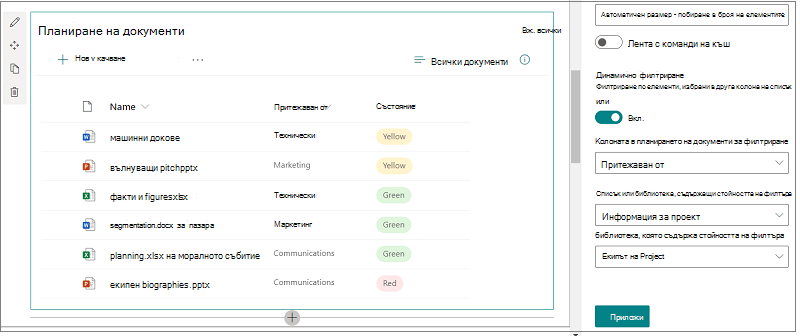
-
Когато сте готови, щракнете върху Запиши като чернова в горния край на страницата или ако сте готови за аудиторията си, за да видите страницата, изберете публикуване в горния десен ъгъл на страницата.










